介绍
使用条件格式,您可以使用规则自动突出显示仪表板中的图表,表格和数字小部件。在此步骤中,您将应用条件格式保存仪表板的视图。然后,您可以注释已保存的视图,并与您组织中的其他人分享您的数据分析。
使用颜色突出显示数字
根据您指定的范围和颜色突出显示高值和低值。您将向表格小部件添加规则,以便轻松查看高于和低于阈值的数字。
- 单击“ 商机名称”表窗口小部件以将其选中,然后单击右侧“属性”面板中的“ 列 ”。注意如果没有看到“列属性”选项卡,请单击“离开”,然后再次单击该表。
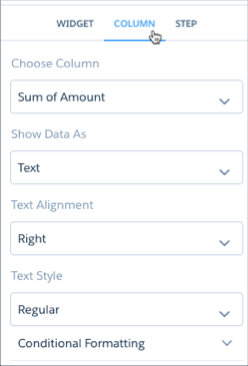
- 单击“ 条件格式”。
- 单击添加规则。
- 在<指定范围字段中,输入 5000000,然后在文本颜色下选择红色。
- 在≥指定范围字段中,输入5000000,然后在文本颜色下选择绿色。
- 点击应用。
- 单击“ 保存”图标,然后单击“ 保存”。
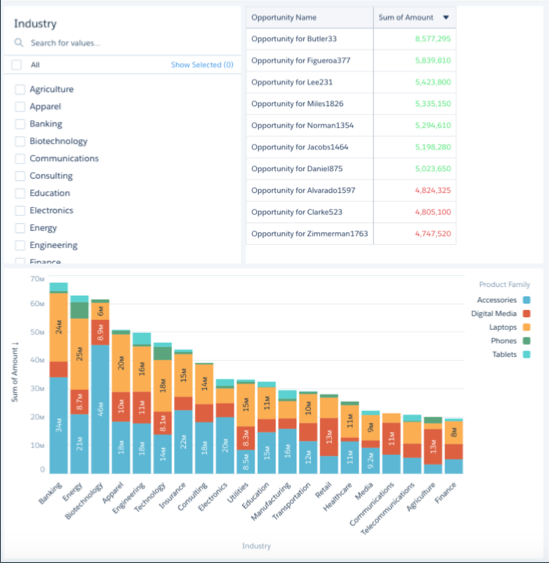
保存仪表板的视图
现在,设置仪表板过滤器并保存仪表板的视图。只有您可以看到您的观看次数 – 其他用户仍然可以看到原始信息中心。您可以创建多个视图,并选择一个作为打开仪表板时显示的默认视图。您还可以将URL分享到已保存的视图,以便用户在打开链接时看到您的信息中心视图。
- 单击“ 眼睛”图标预览仪表板。
- 从Industry list小部件中,选择 Apparel,Biotechnology和 Education。
- 在顶部的My Amazing Dashboard选项卡下,单击Modified,然后选择Save View。
- 对于“ 视图名称”,输入My Amazing View,然后单击“ 创建”。
- 单击“ 保存”图标,然后单击“ 保存”。
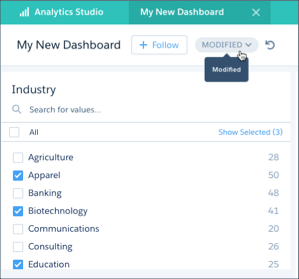
让用户访问您的应用程序
可以跨用户,组或角色共享Analytics资产。要让其他人看到镜头,仪表板或数据集,请共享其所在的应用程序。您可以授予查看者,编辑者或管理员对您管理的应用程序的访问权限。在您授权组织中的项目经理(Laura Garza)后,她可以看到您与她分享的惊人数据。
- 单击Analytics Studio选项卡。
- 单击“ 应用程序”选项卡,找到您创建的应用程序,然后单击名称。
- 单击“ 共享”图标。

- 单击“ 授予访问”选项卡。
- 在“ 邀请其他人”下,选择“ 用户”,然后输入Laura Garza。
- 单击Viewer并选择Editor,然后单击Add。
- 单击保存。

注释您的仪表板
使用注释功能直接在仪表板上发布Chatter注释。通过注释,您可以在此处显示有关数据及其可视化方式的对话,以供参考。
- 单击我的惊人仪表板。
- 将鼠标悬停在“堆积条形图”的右上角,单击下拉菜单,然后选择“ 注释”。
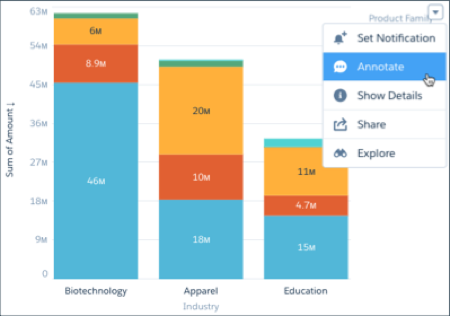
- 在“ 新建注释”框中,输入@Laura Garza,然后为Laura添加注释。
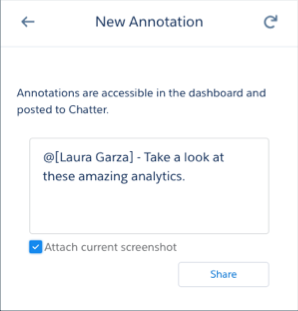
- 单击附加当前屏幕截图,然后单击 共享。
恭喜!您现在拥有创建数据可视化和构建Analytics仪表板和应用程序的第一手经验。您正在成为爱因斯坦分析专家!